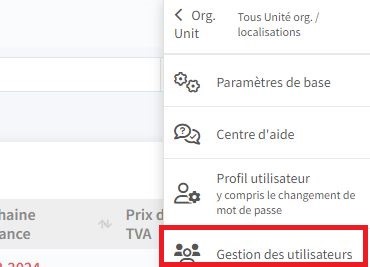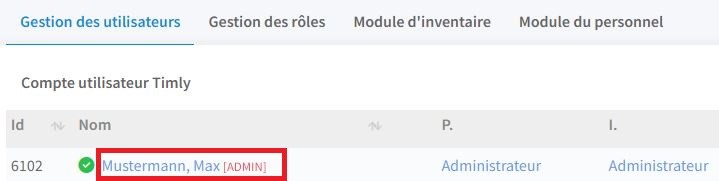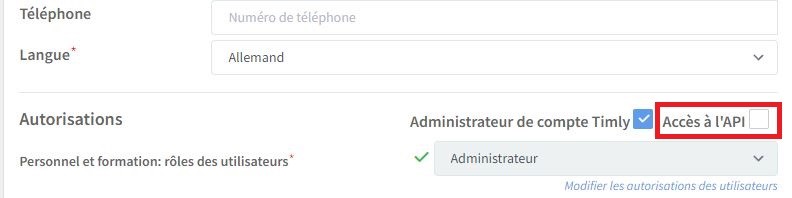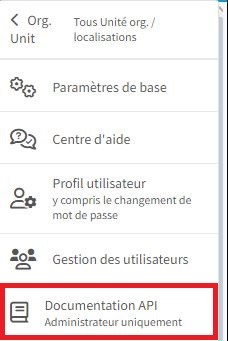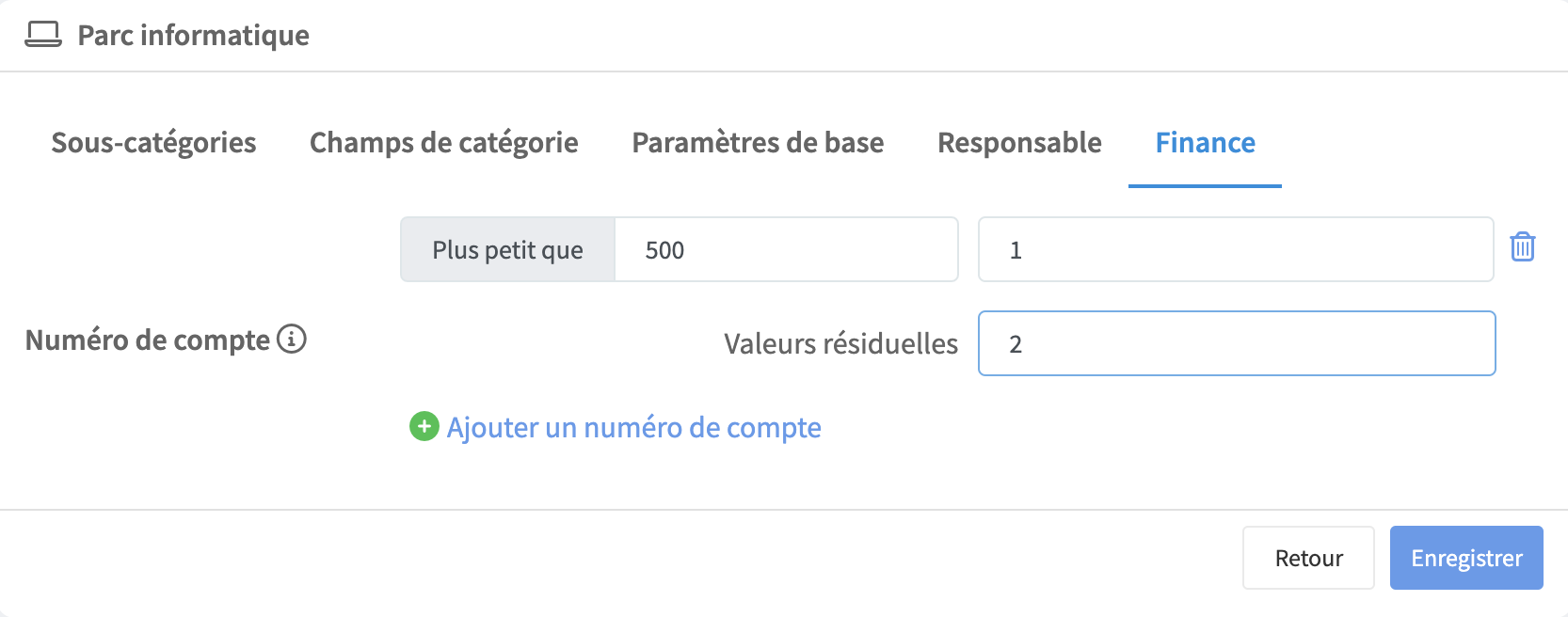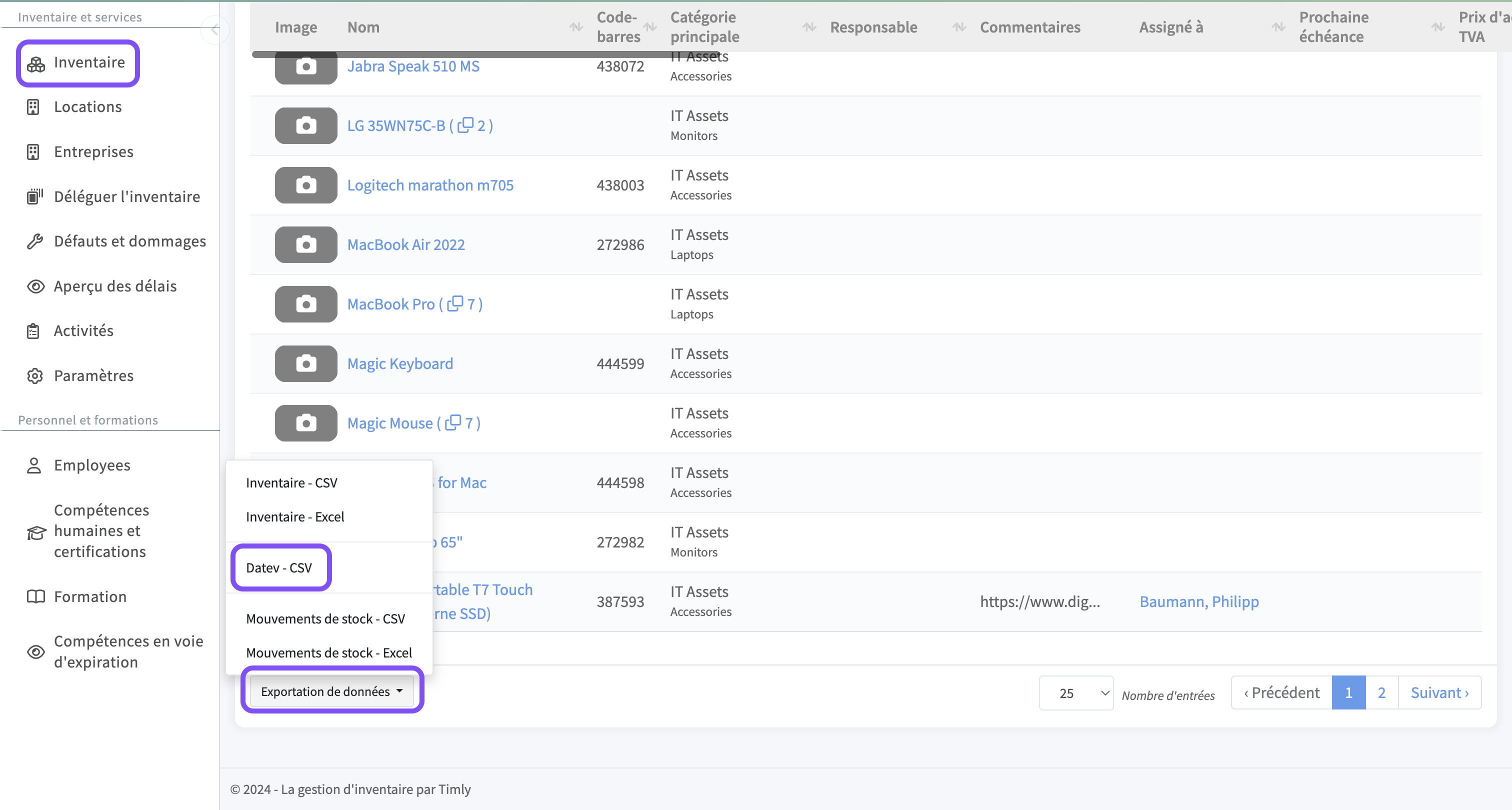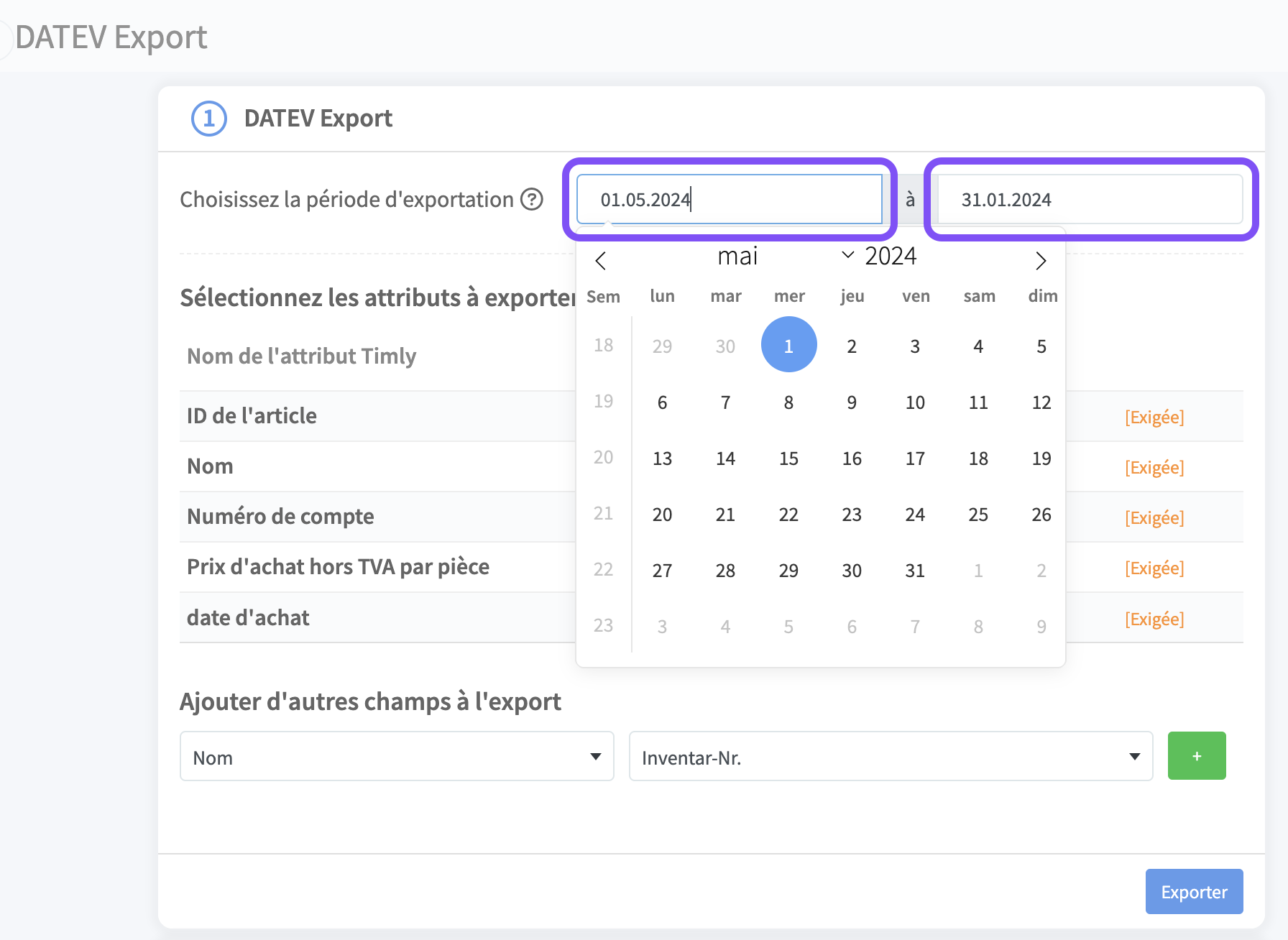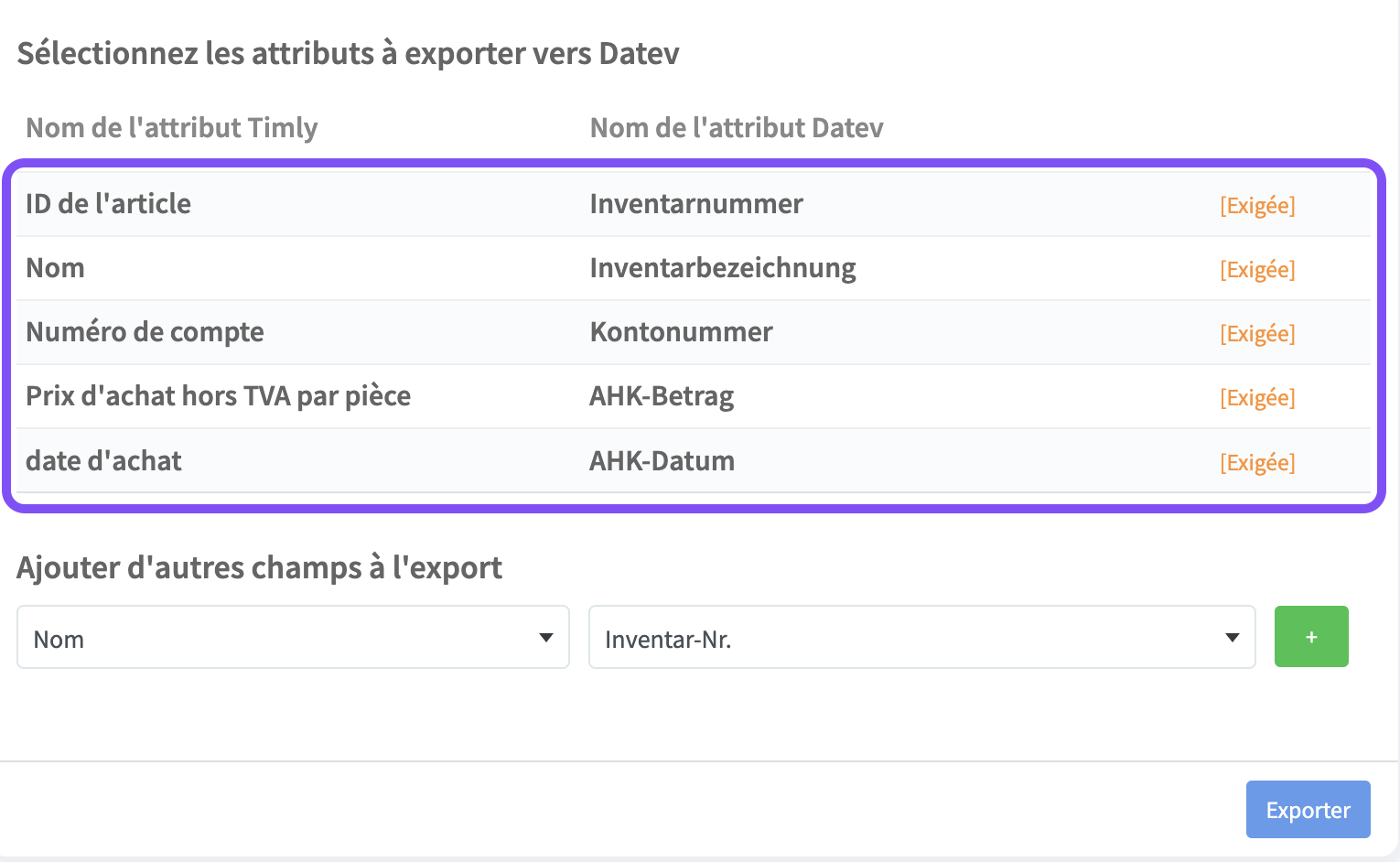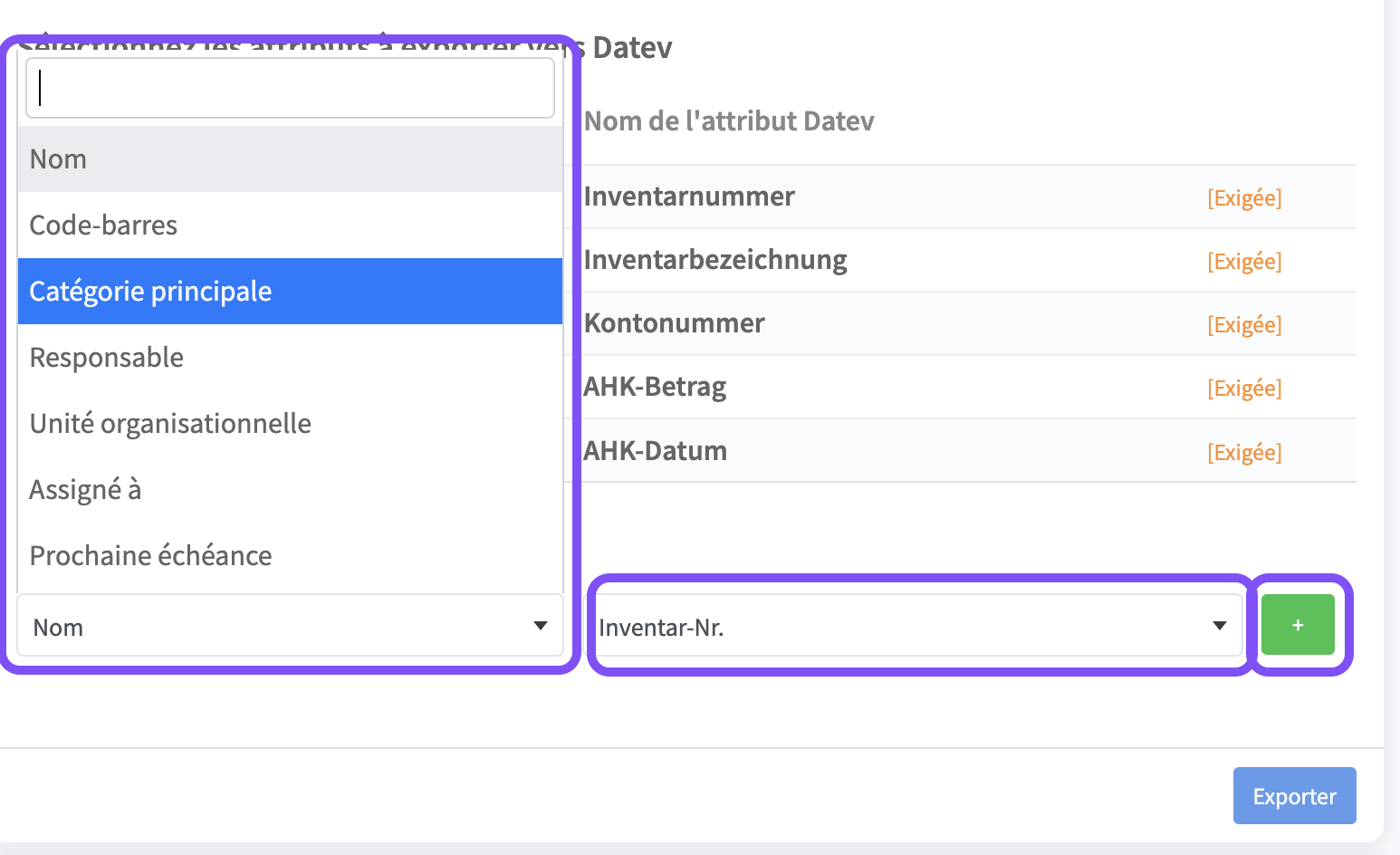3.2 - Puis-je lier Timly à d'autres applications ?
Nous offrons de nombreuses options d'intégration pour assurer un échange fluide de données entre Timly et vos plates-formes existantes. Cela signifie que vous pouvez intégrer Timly dans vos processus et systèmes d'ores et déjà en place, et vice versa. Bien que nous disposions d'API standard décrites ci-dessous, nous pouvons également concevoir des interfaces personnalisées pour répondre à vos besoins spécifiques. N'hésitez pas à nous contacter pour des informations supplémentaires.
API REST
L'API REST de Timly est utilisée pour permettre un accès automatisé aux enregistrements de données déposés dans la gestion de l'inventaire et du personnel. Les données peuvent être consultées, modifiées, insérées et supprimées.
L'utilisation de l'API REST est basée sur le protocole de transfert hypertexte (HTTTP). Les méthodes qui en découlent sont disponibles :
- POST : Transmet des données au serveur
- GET : Récupère des données depuis le serveur
- PATCH : Met à jour un enregistrement de données
- DELETE : Supprime un enregistrement de données
L'automatisation peut être réalisée en utilisant un langage de script ou de programmation, qui peut être choisi librement en fonction de l'infrastructure informatique existante.
Activation de l'API REST
1. Rendez-vous dans l'onglet "Gestion des utilisateurs"
2. Sélectionnez le compte utilisateur souhaité :
3. Dans les autorisations, cochez la case d'accès à l'API, puis cliquer sur le bouton "Mettre à jour", situé en haut à droite.
4. Le token (jeton) requis pour l'accès à l'API est généré dans le champ API-token. Il peut également être renouvelé à tout moment à cet endroit (ce qui entraîne l'expiration du jeton précédent).
5. Les adresses des serveurs de l'API Timly et toutes les autres informations sont disponibles dans la documentation en ligne, accessible depuis le menu des paramètres.
Retrouvez plus d'informations ici.
API Lansweeper
Avec Timly, vous pouvez importer un ensemble de données géré par le logiciel de gestion des actifs informatiques, Lansweeper. Cela permet l'intégration automatisée du matériel, des logiciels et des informations détaillées dans Timly. Les données à importer peuvent inclure :
- Type et catégorie de l'appareil
- Emplacement de l'appareil
- Détails du fabricant et numéro de série
- Informations réseau telles que les adresses IP et MAC
Pour un accès facile à l'ensemble de données complet de Lansweeper, un lien est généré et intégré dans le profil de l'appareil respectif dans Timly. La synchronisation peut être initiée manuellement et est mise à jour automatiquement à intervalles réguliers définis par votre administrateur. Les données pouvant être importées dans votre compte Timly dépendent des données disponibles dans Lansweeper - seules les données déjà présentes peuvent être renvoyées dans Timly.
Configuration de l'intégration
Pour configurer l'intégration Timly x Lansweeper, accédez aux paramètres de base dans votre profil utilisateur. Vous y trouverez la configuration Lansweeper. Il y a également un lien vers une page d'aide sur le site web de Lansweeper, qui explique comment configurer l'authentification de l'API Lansweeper. Dans les options de développement Lansweeper, suivez les instructions pour générer une clé API (token) pour Timly. Vous pouvez définir la durée pendant laquelle cela doit rester valide et les unités organisationnelles à importer. Copiez le token généré à l'aide du bouton intégré dans le menu Lansweeper et collez-le dans le champ de clé API de la configuration Lansweeper de Timly. Ensuite, cliquez sur "Connect".
Mapping des catégories et validation
Ensuite, vous pouvez attribuer les unités organisationnelles importées de Lansweeper à des emplacements spécifiques dans Timly. Pour chaque emplacement, vous pouvez décider quels types d'actifs importer et dans quelle catégorie de Timly ils doivent être intégrés. La validation des données et la liaison avec les actifs déjà enregistrés dans Timly sont basées sur le numéro de série et/ou l'adresse MAC. Aucun ajustement de format n'est nécessaire, car Timly est nativement compatible avec le format de Lansweeper. L'importation réelle se produit après la fin du mappage et l'appui sur le bouton correspondant.
Journalisation et surveillance
Le processus d'importation prend quelques minutes en fonction du volume de données. La fonction de journalisation et de surveillance affiche la progression et l'étendue des informations transférées. Elle indique si des actifs sont nouvellement créés ou mis à jour, ainsi que leurs catégories attribuées. De plus, il y a une liste de tous les actifs nouvellement créés ou mis à jour, chacun avec un lien direct vers le profil créé dans Timly, vous permettant d'accéder et de revoir le contenu transféré.
Sécurité et protection des données
Les commandes API pour interroger les informations de Lansweeper s'exécutent en tant que processus en arrière-plan sur le serveur où Lansweeper est installé. L'authentification se fait avec un token cryptographiquement sécurisé, et les données sont transmises de manière cryptée. Ainsi, l'utilisation de l'API intégrée de Lansweeper ne présente aucun risque de sécurité.
API SAP
L'API REST des deux applications est disponible pour la synchronisation des actifs gérés dans Timly et le stock de données des applications SAP. Il est ainsi possible d'accéder à tous les objets, attributs et méthodes utilisés dans Timly. Vous trouverez une liste détaillée des désignations utilisées dans la documentation en ligne. Plus d'informations ici.
DATEV
Les actifs gérés dans Timly peuvent être intégrés simplement dans la comptabilité des actifs du programme comptable et fiscal DATEV, indépendamment de leur catégorie. Cela garantit que l'inventaire à jour est en mesure d'être traité dans DATEV sans nécessiter d'ajouts manuels.
Les attributs essentiels inclus sont :
- Numéro d'actif
- Description de l'actif
- Numéro de compte
- Montant d'achat
- Date d'achat
Vous avez également la possibilité d'inclure dans votre fichier d'export des attributs supplémentaires de votre système de gestion d'inventaire Timly. L'export est au format CSV, adapté à l'importation directe dans DATEV.
Important : Numéro de compte obligatoire
Pour une intégration réussie dans DATEV, un "Numéro de compte" est requis pour chaque actif. Pour configurer les numéros de compte dans Timly :
- Accédez aux "Paramètres" dans le menu de gauche.
- Sélectionnez "Catégories et champs".
- Allez dans l'onglet "Finances".
- Cliquez sur "Ajouter un numéro de compte".
- Attribuez des numéros de compte en fonction des valeurs nettes des articles. Par exemple, des articles avec un prix d'achat (hors TVA) inférieur à 500 € pourraient être attribués au numéro de compte 1. Vous pouvez ensuite attribuer un numéro différent, tel que 2, pour d'autres valeurs. Cliquez sur "Enregistrer".
Fig. 1 : Comment définir les numéros de compte dans Timly en fonction de la valeur de l'article
Préparation de l'export
Pour préparer vos données pour l'exportation vers DATEV au format CSV, suivez ces étapes :
- Retournez à votre vue d'inventaire en la sélectionnant dans le menu de gauche de Timly.
- Faites défiler vers le bas pour trouver le bouton d'exportation de données situé en bas de la page.
- Cliquez sur le bouton d'exportation de données et sélectionnez "DATEV - CSV" comme option d'export.
Ce processus exportera l'ensemble de données actuellement sélectionné, que vous pouvez personnaliser en appliquant des filtres tels que par catégorie ou emplacement pour répondre à vos besoins.
Remarque : Le fichier exporté sera envoyé par e-mail au destinataire désigné.
Fig. 2 : Exportation de vos données pour DATEV
Définir la période d'export
Après avoir choisi l'option d'export DATEV-CSV, votre fichier CSV sera envoyé par e-mail et vous serez redirigé vers une nouvelle vue. Là, vous pouvez spécifier les détails de votre export et avoir la possibilité de préciser la portée de votre export pour les articles créés entre des dates spécifiques. Cette fonction est particulièrement utile pour générer des rapports pour des périodes comptables spécifiques.
Fig. 3 : Définition de la période d'export
Mapping des catégories
Les cinq attributs obligatoires sont déjà liés aux champs de données correspondants dans DATEV et étiquetés avec les noms d'attributs DATEV utilisés là-bas.
Fig. 4 : Attributs obligatoires
Pour ajouter des attributs supplémentaires de Timly à votre export DATEV :
1. Sélectionnez l'attribut dans le menu déroulant.
2. Attribuez une étiquette de colonne DATEV dans le menu adjacent.
3. Cliquez sur le bouton vert plus pour ajouter la paire d'attributs.
Fig. 5 : Exportation d'attributs supplémentaires
Ensuite, cliquez sur le bouton "Exporter" pour lancer le processus. Vous recevrez un e-mail avec un lien de téléchargement pour le fichier CSV généré, envoyé à l'adresse e-mail associée à votre compte Timly.
Importation du fichier CSV dans DATEV
Le fichier CSV que vous avez créé est prêt à être importé dans le programme comptable DATEV sans nécessiter de modifications supplémentaires. Plus d'informations ici.
Microsoft Azure Active Directory
Timly peut être intégré dans la gestion des droits d'Azure AD / Entra ID. Il est ainsi possible de gérer de manière centralisée les utilisateurs, les autorisations et les ressources en fonction de votre Active Directory. La connexion se fait via l'API REST des deux solutions logicielles. Plus d'informations ici.
Microsoft Dynamics 365
Timly peut également être intégré à la plateforme Dynamics 365 pour gérer les applications qui y sont proposées. L'intégration se fait par le biais de l'API REST, dont les spécificités liées à l'application peuvent être consultées dans la documentation en ligne. Plus d'informations ici.
ABACUS
La synchronisation ou le transfert bidirectionnel d'enregistrements de données est possible entre les bases de données du logiciel ERP ABACUS et Timly. L'API REST est utilisée à cet effet. Les spécifications nécessaires se trouvent dans la documentation en ligne. Plus d'informations ici.
Beekeeper
Timly est accessible et utilisable depuis l'application Beekeeper après configuration. L'authentification repose sur le compte Timly, ce qui signifie que chaque utilisateur ajouté à Beekeeper doit également disposer d'un compte Timly. L'activation du logiciel de gestion d'inventaire dans Beekeeper est coordonnée avec le support et effectuée en arrière-plan des deux applications. Une fois cette étape réalisée, les accès peuvent être configurés dans l'administration de Beekeeper. Timly gère automatiquement les données accessibles depuis Beekeeper en fonction des autorisations accordées à l'utilisateur dans la gestion d'inventaire.
Fluke
Avec Timly, il est possible d’importer directement et sans effort les données de mesure de Fluke. Cela garantit une documentation permanente des valeurs relevées pour chaque appareil vérifié, accessibles à tout moment dans le profil de l’actif. Vous pouvez également programmer les contrôles sous forme de tickets récurrents. Lors de l’importation d’un fichier Fluke, le ticket correspondant est automatiquement clôturé et un nouveau ticket est généré pour la prochaine vérification. Cliquez ici pour plus d’informations.